在表达任务完成率,销售占比等百分比指标时,我们前面介绍过华夫饼图。华夫饼图可以直观的表达完成率的大小,而当我们需要去判断当前的完成情况是属于优良中差的哪一等时,华夫饼图就无法提供更多的信息给读者去作出判断了。
子弹图(Bullet Graph ),是可视化专家 Stephen Few 在柱形图的基础上进行改进发明的。它能在有限的图表空间中传达更多的数据信息。在描述当前值与目标值差异的同时,通过浅色渐变填充的柱形图传达完成值的等级评定情况。不同颜色深度代表不同等级。
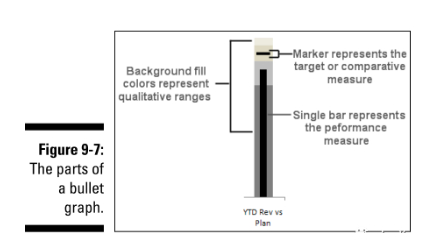
一、在 Excel 中制作子弹图
1、在 Excel 中按以下格式准备数据表,表中前四个值分别代表完成情况为差、中、良、优四种评级,它们累加起来等于 100% 。选中表中任一单元格,插入堆积柱形图
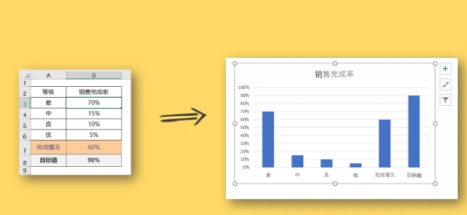
2、选中图表,在 [ 图表工具 ] 中点击「设计」 >「切换行列」将柱形图切换为堆积柱形图
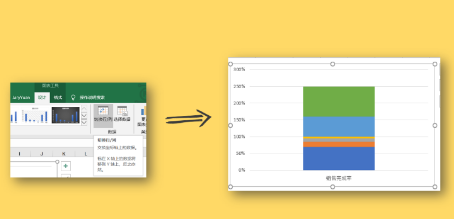
3、选中 [目标值] 数据系列,右键选择「更改系列图表类型」,更改 [目标值] 为带标记的堆积折线图,并且将 [ 完成情况 ] 及 [ 目标值 ] 设置为次坐标轴
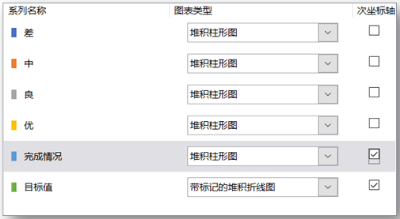
4、将 [ 目标值 ] 数据系列格式设置为无线条、数据标记选项为内置小横线,大小设置为 15,填充红色。并且删除次坐标轴
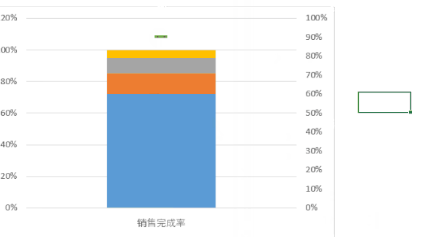
5、设置 [ 完成情况 ] 数据系列格式,填充黑色,并将间隙宽度设置为 320%
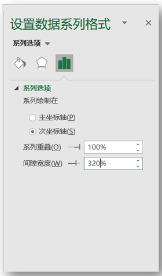
6、将代表不同等级的数据序列填充逐渐变淡的色调,并调整图表到合适的大小
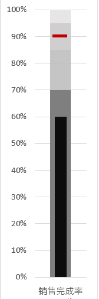
二、Power BI 中的子弹图
在 Power BI 中可以使用自定义可视化视觉对象 BulletChart 绘制子弹图。子弹图也可以用来直接显示业绩表现绝对值之间的差异,如销售额与去年同比销售额及销售目标差异。

图中细长的黑色柱形图表示的是当前的销售额、黄色柱形图是2014年的销售额。黑色竖线是目标值。同一个图中,我们既能看到每个分店目标完成情况,也能轻松的掌握同比发展情况。
End.爱数据网专栏作者:JaryYuan专栏名称:Power BI 自动化与可视化专栏简介:Excel、Power BI、Python等学习交流园地。Excel黑科技挖掘,Python小技巧。致力于办公自动化、职场效率提升、数据分析及可视化设计个人公众号:JaryYuan
- 我的微信公众号
- 微信扫一扫
-

- 我的微信公众号
- 微信扫一扫
-



评论